类型:其它行业
语言:简体中文
更新:2020-05-27 13:09:08.000
大小:347 MB
平台:Win All
下载量:50835
- 1[其它行业]百度商桥最新版本下载 v2021 官方电脑版
- 2[其它行业]淘宝联盟机器人官方版免费下载 v4.2.1 电脑版
- 3[其它行业]管家婆软件免费下载 v3.6.0.2 创业版
- 4[其它行业]交易虎手游交易平台官方下载 v1.1.8 电脑客户端
- 5[其它行业]美团外卖商家版PC端最新版本下载 v4.16.0 官方版
- 6[其它行业]饿了么零售商家版电脑端客户端下载 v1.2.0 官方PC版
- 7[其它行业]村美小站条形码生成器电脑版下载 v3.0 免费版
- 8[其它行业]关单助手最新下载 v6.3.20 官方版
- 9[其它行业]网心云x86官方版下载 v1.0.0.17 简易版
- 10[其它行业]voukoder插件中文版下载 v5.0 汉化版
uibot是一款面向个人免费使用的流程自动化软件,主要用来帮助大家完成一些机械化的操作,从而实现提高劳动效率的目的。uibot软件目前已经被金融业、制造业、信息技术等行业广泛使用,只需简单录制流程后即可创建机器人开始自动化智能操作,感觉是一款非常有用的软件,感兴趣的朋友可以下载使用。
uibot可以模拟人在电脑上完成一系列的操作,具有7*24小时不简单工作、出错率极低等特性,完全可以取代重复劳动率高的行业。

uibot软件特色:
1、可视化编程,轻松上手;
2、一键录制流程并自动生成机器人
3、支持多种元素抓取;
4、专业团队积累了近二十年的RPA项目合作经验,开发出的软件权威可信赖;
5、友好的界面,易于使用,无需专业编程知识;
6、多年稳定的商业应用,与多种平台兼容,扩展性强;
7、支持可视化编程与专业模式;
8、支持浏览器、桌面、SAP等多种控件抓取;
9、支持C、Lua、Python、.Net 扩展插件及第三方SDK接入。
支持功能:
针对各类客户端软件界面元素进行各种操作(直接作用于元素,不依赖图像、文字识别,不依赖绝对坐标)
针对网页浏览器的界面元素进行各种操作和傻瓜式数据采集(支持IE、Chrome浏览器)
针对各种办公软件(Excel、Word)的文档进行操作
基于 图像、文本、OCR 等识别方式对界面元素进行各种操作
对应用广泛的已有系统(如SAP)进行操作
基于句柄对窗口、进程进行操作
规模庞大的基础功能(文件、剪贴板、数据处理[时间、文字、数学、数组、字典、集合、数据表])
多种能力扩展方案(可使用 .NET、C++、Python、Lua 等编程语言扩展 UiBot 的能力)
uibot软件适用行业:
财务税务管理
对账,纳税申报,营收稽核,收款提醒等。
人力资源管理
员工数据维护、个税申报、薪酬福利账实核对等。
制造物料管理
订料计算,库存核对,开票提供,账款提醒,报告结算等。
网络数据采集
资讯采集,数据采集,图片采集,OCR识别技术等。
文档批量生成
Excel生成,Word生成,数据库写入,文件写入等。
消息管理
资讯管理,消息群发,邮件群发,文章推送,留言提醒等。
uibot软件安装步骤:
1、下载完成后,双击下载好的安装包,点击开始安装按钮即可安装 UiBot Creator;
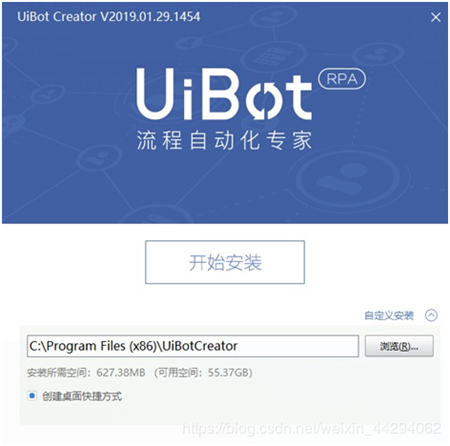
2、安装过程需要 1-5 分钟;
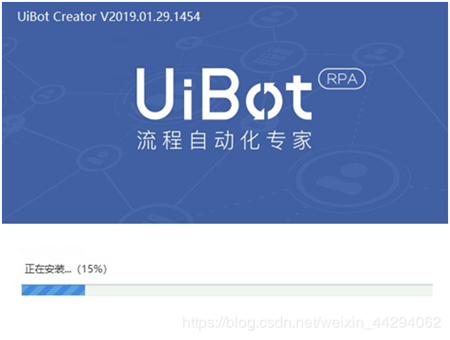
3、安装完成后,会显示如下界面,点击立即体验按钮可以运行 UiBot Creator,也可以直接关闭窗口;
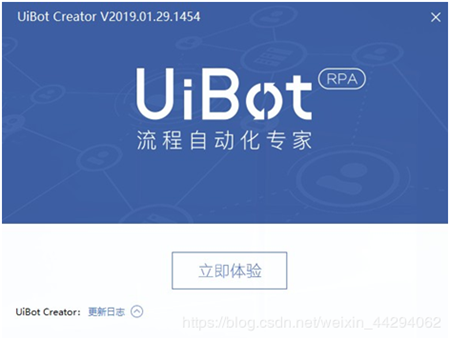
4、安装成功后可在桌面找到 UiBot Creator 软件图标;
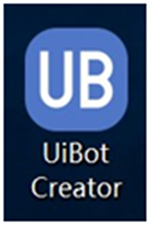
5、运行 UiBot Creator,如果您没有设置自动登录,会显示如下界面;
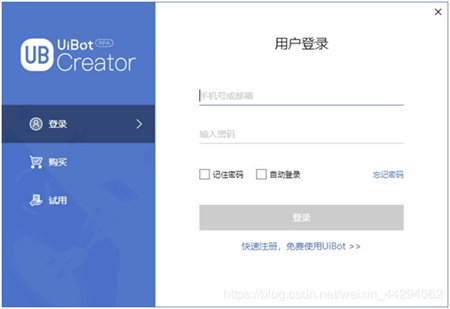
6、点击 快速注册,免费使用UiBot>> 链接,进入用户注册界面;
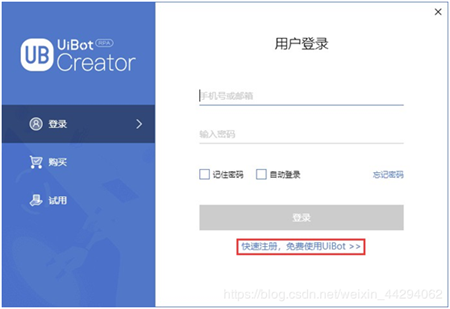
7、注册步骤只需要填写您的手机号、手机收到的短信验证码、和登录密码,点击 立即注册 按钮即可完成;
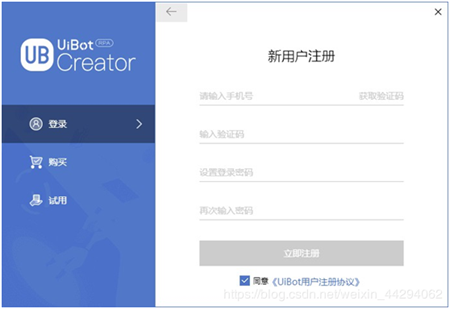
8、注册完成后,回到登录页面,输入注册时使用的手机号和设置的登录密码,点击登录按钮,即可使用 UiBot Creator;
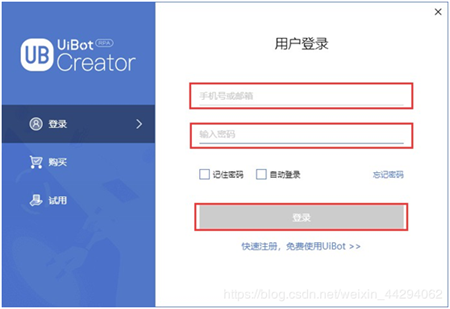
9、登录使用 UiBot Creator 需要计算机联网,对于需要在离线环境下使用的用户,UiBot Creator 提供了离线试用功能,点击试用按钮,切换到试用页面;
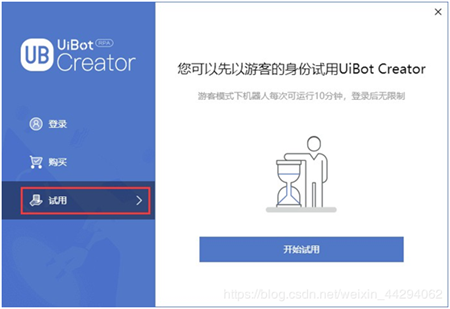
10、点击开始试用按钮,即可试用 UiBot Creator 了,试用过程中,每次机器人运行只能持续运行10分钟,购买专业版注册后可以解除限制,其他功能可以正常使用,不受限制。
uibot使用教程:
1、命令的插入
在界面左侧就是命令的列表,分为了不同的类别,点开不同的分类就会展开具体的命令
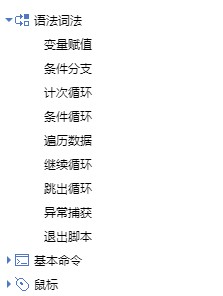
插入命令的方式有两种,第一种就是直接双击你想要插入的命令,如果编辑视图中有已经选中的代码,那会自动插入到选中的代码下一行,否则会插入到代码最后一行
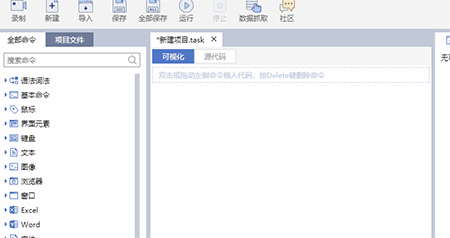
第二种是鼠标拖动,可以把命令直接拖动到你想要插入的位置
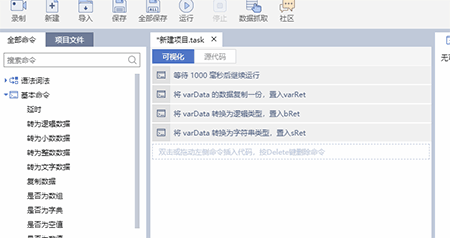
2、命令移动
编辑过程中难免需要调整代码位置。只需要直接用鼠标选中命令后拖动到想要的位置就能完成命令的移动了
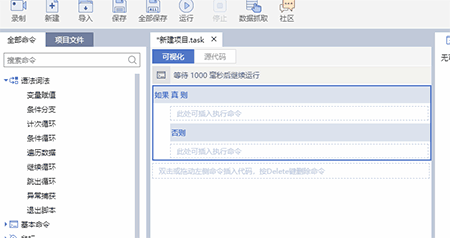
3、命令删除
在可视化视图中选中命令,按键盘上的DEL就能删除这条命令
按住ctrl+鼠标左键能间隔选择多条命令,按住Shift能选择连续多条命令,再按DEL就能批量删除
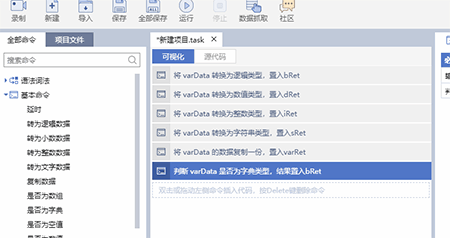
4、复制、剪切命令
选中命令,按ctrl+c复制命令,按ctrl+x剪切命令,选中要插入的位置按ctrl+v粘贴命令
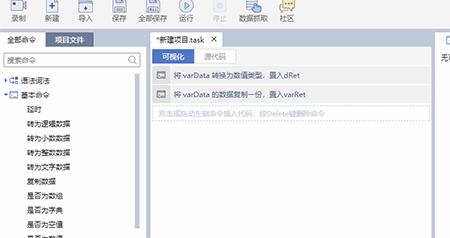
其他版本
用户评论
最新评论
- 置顶 河北承德电信 网友 敷衍
好东西值得分享
- 置顶 山东菏泽联通 网友 星星少女?
凡事要乘早
- 置顶 甘肃定西电信 网友 东风寄千愁
谢谢小编大大分享,支持一下。。。
- 置顶 河南开封电信 网友 等过春秋
这软件好用,奥力给
- 置顶 云南保山联通 网友 一米阳光°几度温暖
成功下载&成功使用


 土巴兔装修软件官方下载 v8.3.3 PC电脑版
土巴兔装修软件官方下载 v8.3.3 PC电脑版 土巴兔装修客户端免费下载 v8.16.5 电脑版
土巴兔装修客户端免费下载 v8.16.5 电脑版 网易cc直播PC官方下载 v3.21.49 最新版
网易cc直播PC官方下载 v3.21.49 最新版 游拍直播君(主播工具)客户端最新下载 v2.2.2 电脑版
游拍直播君(主播工具)客户端最新下载 v2.2.2 电脑版 淘宝350装修模板客户端下载 v5.3 最新官方版
淘宝350装修模板客户端下载 v5.3 最新官方版 medcalc医学统计软件下载 v20.0.1 中文免费版
medcalc医学统计软件下载 v20.0.1 中文免费版 呱呱直播PC版最新下载 v10.5.1 官方版
呱呱直播PC版最新下载 v10.5.1 官方版 酷我聚星直播工具客户端下载 v6.3.0 windows版(含模拟器)
酷我聚星直播工具客户端下载 v6.3.0 windows版(含模拟器) 抖音火山版直播伴侣官方免费下载 v1.3.5 电脑版
抖音火山版直播伴侣官方免费下载 v1.3.5 电脑版 快递在哪(支持多单号同步查询)v1.05 中文绿色免费版
快递在哪(支持多单号同步查询)v1.05 中文绿色免费版![MasterCAM2023正式版下载 v25.0.11282 免签加密狗版[网盘资源]](/up/2203/202239101318.png) MasterCAM2023正式版下载 v25.0.11282 免签加密狗版[网盘资源]
MasterCAM2023正式版下载 v25.0.11282 免签加密狗版[网盘资源] 凯立德地图导航2022年最新版下载 车载版
凯立德地图导航2022年最新版下载 车载版 抖音直播伴侣电脑版 v2.3.8 pc官方版
抖音直播伴侣电脑版 v2.3.8 pc官方版 OriginPro 2022 SR1正式版 v9.9 最新免费版
OriginPro 2022 SR1正式版 v9.9 最新免费版 微小宝公众号助手最新版本下载 v3.3.4 官方电脑版
微小宝公众号助手最新版本下载 v3.3.4 官方电脑版 网上共青团智慧团建客户端官方下载 v2.6.5 PC电脑端
网上共青团智慧团建客户端官方下载 v2.6.5 PC电脑端 新安人才网官方最新版下载 v3.6.0 电脑版
新安人才网官方最新版下载 v3.6.0 电脑版 水经微图软件下载 v4.0.10074 官方最新版
水经微图软件下载 v4.0.10074 官方最新版 云分发自媒体神器助手下载 v1.0.7 免费版
云分发自媒体神器助手下载 v1.0.7 免费版 一点号媒体平台官方客户端下载 v1.0.0 PC电脑版
一点号媒体平台官方客户端下载 v1.0.0 PC电脑版 无线电制作DIY工具电脑官方下载 v1.3.0 免费版
无线电制作DIY工具电脑官方下载 v1.3.0 免费版 金蝶智慧记进销存软件最新版本下载 v6.18.7.0 免费版
金蝶智慧记进销存软件最新版本下载 v6.18.7.0 免费版 拼多多砍价神器无限砍价电脑版下载 v5.59.0 2021版
拼多多砍价神器无限砍价电脑版下载 v5.59.0 2021版 凯立德懒人包2021最新版下载 百度网盘分享 CE版
凯立德懒人包2021最新版下载 百度网盘分享 CE版 项目现场仓库库存管理系统软件下载 v1.0 免费单机版
项目现场仓库库存管理系统软件下载 v1.0 免费单机版 犀牛云助手最新版下载 v5.1.12 官方版
犀牛云助手最新版下载 v5.1.12 官方版 bongo cat mver官方免费下载 v0.1.6 全键版
bongo cat mver官方免费下载 v0.1.6 全键版 bongo cat mver免费下载 v0.1.6 官方版
bongo cat mver免费下载 v0.1.6 官方版 元气桌面官方下载 v2.3.0 PC版
元气桌面官方下载 v2.3.0 PC版 欧路词典免费下载 v12.5.2 电脑版
欧路词典免费下载 v12.5.2 电脑版 齐齐直播最新版官方下载 v2.69 电脑版
齐齐直播最新版官方下载 v2.69 电脑版 闪送APP官方最新版下载 v6.1 电脑版
闪送APP官方最新版下载 v6.1 电脑版
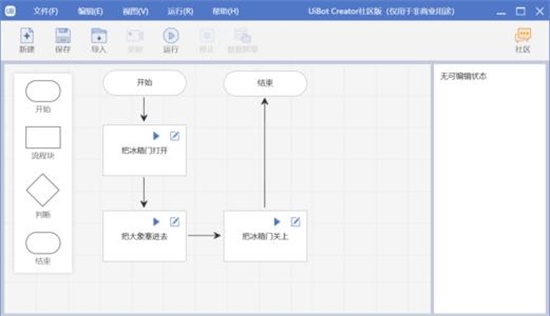
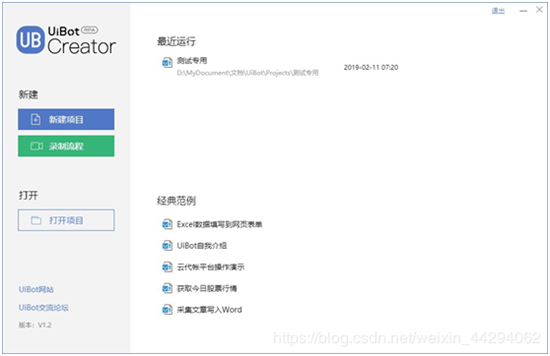
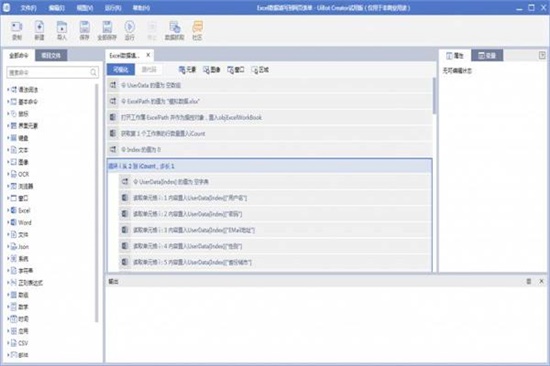
 驾校一点通2021最新版免费下载 v10.6.1 电脑版
驾校一点通2021最新版免费下载 v10.6.1 电脑版 自然人税收管理系统最新版本官方下载 v2021 电脑版客户端
自然人税收管理系统最新版本官方下载 v2021 电脑版客户端 贝壳a+系统官方下载 v2.0.24 电脑版
贝壳a+系统官方下载 v2.0.24 电脑版 菜鸟裹裹客户端免费下载 v6.10.0 windows版
菜鸟裹裹客户端免费下载 v6.10.0 windows版 快优助手多电脑版官方下载 v6.6.2 多平台版
快优助手多电脑版官方下载 v6.6.2 多平台版 菜鸟裹裹官方下载 v6.10.0 最新电脑版
菜鸟裹裹官方下载 v6.10.0 最新电脑版 Twinmotion免费教育版下载 v2021.1 最新官方版
Twinmotion免费教育版下载 v2021.1 最新官方版 拼多多精灵丁丁软件免费下载 v7.1 官方版
拼多多精灵丁丁软件免费下载 v7.1 官方版 房在线系统官方下载 v7.6.1 电脑版
房在线系统官方下载 v7.6.1 电脑版